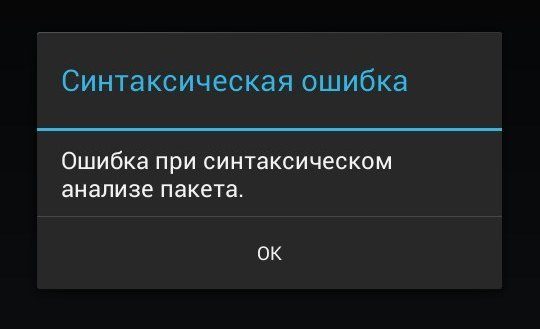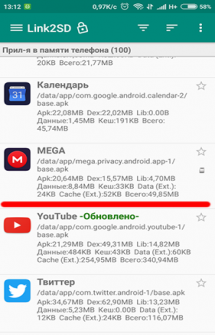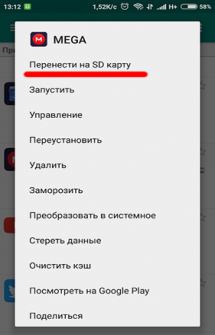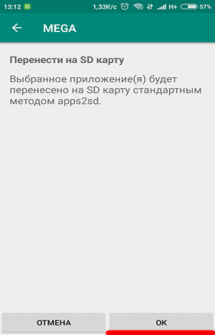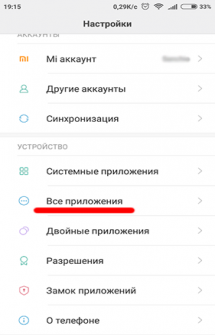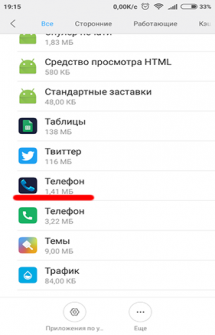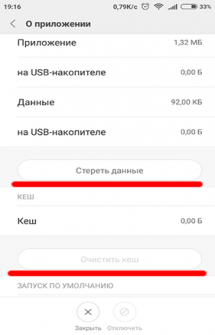«Говорящий Том» — одна из самых популярных игр в жанре симулятора питомца, разработанная словенской компании «Outfit7 Limited». С момента выхода игры в 2013 года игровая концепция была значительно улучшена, игра обросла массой нововведений, и невероятно нравится игрокам. Яркой особенностью игры является возможность Тома повторять за игроком его речь, что выглядит очень забавным. Но однажды Том просто перестаёт повторять за вами слова, что может сигнализировать о появлении проблем в игре. Почему говорящий Том не говорит, и как исправить ситуацию? Расскажем в нашем материале.
- Говорящий Том
- Почему говорящий Том перестаёт говорить?
- Перегрузите приложение «Говорящий Том«
- Перезагрузите телефон
- Переподключите доступ к микрофону в настройках игры
- Обратитесь в поддержку
- Заключение
Говорящий Том
«Мой говорящий Том» является мобильной игрой в жанре симулятора питомца, вышедшая на ОС Андроид и iOS. Игра выполнена в 3Д-формате, выпущена в 2013 году и переведена на множество языков. С момента выхода игра была скачана более 1 миллиарда раз.
Суть игры заключается в выращивании маленького серого котёнка Тома (вы можете дать персонажу другие имя при желании). Вы должны удовлетворять потребности Тома в хорошем настроении, сытости, хождении в туалет и сне. Тем лучше удовлетворены потребности, тем счастливее будет выглядеть Том.
Яркой особенностью игры является возможность Тома повторять речь игрока своим синтезированным голосом, во время которой он отображается в позе приложившего лапу к уху кота. Том способен запоминать речь длительностью до 25 секунд на расстоянии 10 метров от него, и воспроизводить услышанное своим забавным голосом.
В конце 2018 года вышло продолжение игры «Мой говорящий Том 2».
Читайте также: как узнать пойдет ли игра на моем ПК тест онлайн.
Почему говорящий Том перестаёт говорить?
Много игроков в ходе игры в «Говорящий Том» сталкиваются с ситуацией, когда кот не слышит игрока и не повторяет речь за человеком, из-за чего радость от игры существенно снижается. Так, на 18 уровне игры задание на повторение речи Томом просто не может быть выполнено из-за того, что кот не слышит человеческую речь.
Причины проблемы обычно сводятся к следующему:
- Произошёл случайный сбой в работе игрового приложения;
- Запрещён доступ к микрофону телефона для игрового приложения;
- На телефоне отключен звук или громкость снижена до минимума, из-за чего пользователь не слышит речь Тома;
- Наблюдается аппаратный сбой в работе самого телефона.
Давайте рассмотрим, как исправить проблему с не говорящим Томом на вашем телефоне.
Перегрузите приложение «Говорящий Том«
В некоторых случаях проблема со слышимостью Тома может быть вызвана случайным сбоем в работе приложения В этом случае разработчики рекомендуют перезагрузить приложение. Выйдите из приложения «Говорящий Том», закрыв его с помощью соответствующих свайпов, а затем запустите игру заново.
Перезагрузите телефон
Если простая перезагрузка приложения не дала результата, вы можете перезагрузить ваш телефон. Зажмите кнопку питания на несколько секунд, выберите опцию перезагрузки и перезагрузите устройство. После завершения перезагрузки запустите вновь «Говорящий Том» и проверьте, работает ли микрофон и реагирует ли персонаж на вашу речь.
Убедитесь также, что громкость телефона выставлена на нужном уровне.
Переподключите доступ к микрофону в настройках игры
Некоторым пользователям помогло переподключение микрофона в настройках игры и разрешения доступа к микрофону в настройках телефона. Как мы помним, при первом запуске игры важно предоставить программе доступ к микрофону для обеспечения нормального геймплея.
Выполните следующее:
- Нажмите на кнопку уровня сверху слева;
- На открывшемся экране нажмите внизу справа на кнопку настроек в виде шестеренки;
- В открывшемся меню опций игры нажмите на «Настройки»;
- Найдите опцию «Звуки» и снимите с неё галочку;
- Вернитесь в игру и выйдите с неё;
- Теперь перейдите в настройки вашего телефона;
- Здесь выберите «Конфиденциальность» (Приватность);
- Нажмите на «Управление разрешениями»;
- Тапните на «Микрофон»;
- Найдите здесь игру «Мой говорящий Том» и тапните на неё;
- Выберите «Запретить»;
- Выйдите из настроек;
- Перезагрузите телефон;
- Запустите игру и предоставьте ей доступ к микрофону;
- Вновь переходим по пути кнопка уровня сверху слева – шестерёнка – настройки, находим опцию «Звуки» и ставим там галочку;
- Играем.
Проблема со слышимостью Тома может пропасть и вы сможете пройти интересующий вас уровень.
Это пригодится: как играть с другом по сети в Амонг Ас на смартфоне.
Обратитесь в поддержку
Если перечисленные нами альтернативы не смогли решить возникшую проблему, и говорящий Том по прежнему вас не слышит, обратитесь в службу поддержки. Для этого выполните следующее:
- Нажмите на кнопку уровня сверху слева;
- На открывшемся экране нажмите внизу справа на кнопку настроек в виде шестеренки;
- В открывшемся меню нажмите внизу на «Помощь и поддержка»;
- Далее выберите опцию «Не удалось найти нужную информацию»;
- В отобразившейся форме опишите имеющуюся у вас проблему, после чего нажмите на «Отправить»;
- Ожидайте ответа от службы поддержки компании «Outfit7».
Заключение
В нашем материале мы разобрали, что почему говорящий Том не разговаривает, и что предпринять для решения проблемы. Убедитесь, что у приложения имеется доступ к настройкам микрофона, и при необходимости перенастройте приложение согласно описанному нами алгоритму. Конечным действием может выступить обращение в техподдержку разработчика, из которого можно будет получить дельный совет по решению возникшей проблемы.
Содержание
- Почему Мой Говорящий Том вылетает при загрузке и зависает. Исправление
- Почему зависает Мой Говорящий Том
- Мой Говорящий Том зависает как исправить. Как исправить
- Установите совместимость с более ранней операционной системой
- Если причина в слабом ПК
- Если операционная система установлена давно
- Добавить комментарий Отменить ответ
- FAQ. My Talking Tom Friends (Мой Говорящий Том: Друзья) – Ответы на вопросы
- My Talking Tom Friends (Мой Говорящий Том: Друзья) iOS
- У меня проблема
- Моя игра не работает, как я ожидал.
- Как мне сохранить мой прогресс?
- Я потерял свой прогресс. Что я могу сделать?
- Как отключить рекламу?
- Как отключить уведомления?
- У меня есть вопрос о IAP
- Как сделать покупку в приложении «Мои говорящие друзья»?
- Как мне управлять или отключать возможность совершать покупки в приложении?
- Как получить возмещение за покупку в приложении?
- Кто обрабатывает покупки в приложении?
- Мне нужна помощь с игрой
- Как заработать звезды умений?
- Зачем мне нужны автобусные жетоны в My Talking Tom Friends (Мой Говорящий Том: Друзья)? И как мне их получить?
- Зачем мне монеты в My Talking Tom Friends (Мой Говорящий Том: Друзья)? И как мне их получить?
- Как мне сыграть в My Talking Tom Friends (Мой Говорящий Том: Друзья)?
- Мне нужна техническая помощь
- Как перенести прогресс игры My Talking Tom Friends (Мой Говорящий Том: Друзья) с одного устройства на другое?
- Я не могу скачать игру. Что мне делать?
- Могу ли я перенести прогресс моей игры с Android на устройство iOS или наоборот?
- Как мне обновить игру?
- My Talking Tom Friends (Мой Говорящий Том: Друзья) Android
- У меня проблема
- Моя игра не работает, как я ожидал.
- Как мне сохранить мой прогресс?
- Я потерял свой прогресс. Что я могу сделать?
- Как отключить рекламу?
- Как отключить уведомления?
- У меня есть вопрос о IAP
- Как сделать покупку в приложении «Мои говорящие друзья»?
- Как мне управлять или отключать возможность совершать покупки в приложении?
- Как получить возмещение за покупку в приложении?
- Кто обрабатывает покупки в приложении?
- Мне нужна помощь с игрой
- Как заработать звезды умений?
- Зачем мне нужны автобусные жетоны в My Talking Tom Friends (Мой Говорящий Том: Друзья)? И как мне их получить?
- Зачем мне монеты в My Talking Tom Friends (Мой Говорящий Том: Друзья)? И как мне их получить?
- Как мне сыграть в My Talking Tom Friends (Мой Говорящий Том: Друзья)?
- Мне нужна техническая помощь
- Как перенести прогресс игры My Talking Tom Friends (Мой Говорящий Том: Друзья) с одного устройства на другое?
- Я не могу скачать игру. Что мне делать?
- Могу ли я перенести прогресс моей игры с Android на устройство iOS или наоборот?
- Каковы системные требования игры?
- Как мне обновить игру?
Почему Мой Говорящий Том вылетает при загрузке и зависает. Исправление
Почему Мой Говорящий Том вылетает при загрузке и зависает. Здесь вы узнаете о причинах и найдёте решение.
Почему зависает Мой Говорящий Том
- Баг и вина разработчиков, необходимо установить патч (смотрите ниже)|Разработчики накосячили, у всех бывает, тут необходима установка патча (грубо говоря заплатки) чтобы избавиться от вылетающих ошибок и зависаний, доступно ниже>.
- Операционная система со временем засоряется, после некорректного удаления программ в реестре остаётся мусор, всё это нарастает, система работает не так быстро как в начале.
- Низкая производительность вашего компьютера, здесь думаю понятно, что необходим апгрейд вашего ПК.
- Плохая оптимизация операционной системы.
Мой Говорящий Том зависает как исправить. Как исправить
Вам необходимо установить данный патч на игру, он решит проблему. Инструкция идёт вместе с файлом.
Кроме этого можно сделать следующее (если вам не лень конечно этим заниматься).
Установите совместимость с более ранней операционной системой
Если игра запускалась на более ранней операционной системе без глюков и ошибок, вы можете установить с ней совместимость, выбрав из списка. А также установите галочку запуск от имени администратора. Нажмите применить и ОК.
Если причина в слабом ПК
- Для начала можно заменить жёсткий диск на твердотельный накопитель SSD (это самое узкое место в производительности) и установить на него систему и игру, что даст колоссальный прирост производительности. А также заменить другие компоненты или же собрать новый ПК, смотреть по обстоятельствам.
- Оптимизировать систему Windows программой твикером если не умеете вручную, допустим через WinTuning 8 и любые другие. Независимо от комплектации вашего ПК вы улучшите производительность.
- Запускать систему с RAM диска, дорого и не для всех требуется солидное количество оперативной памяти.
- Если у вас HDD, рекомендуем регулярно делать дефрагментацию диска, раз в 2 месяца, например.
Если операционная система установлена давно
- Чистка реестра будет неплохой профилактикой
- Лучший вариант – переустановка Windows может решить многие софтовые проблемы и в целом всё будет работать пошустрее.
Добавить комментарий Отменить ответ
Для отправки комментария вам необходимо авторизоваться.
Источник
FAQ. My Talking Tom Friends (Мой Говорящий Том: Друзья) – Ответы на вопросы
Игра My Talking Tom Friends (Мой Говорящий Том: Друзья) доступна для загрузки по всему миру на всех платформах в App Store и Google Play.
Самая совершенная игра в своем роде на сегодняшний день, у нее есть песочница, которая позволит пользователям играть так, как они хотят. Впервые они могут играть со всеми персонажами Говорящего Тома и Друзей одновременно!
Скачать, купить или онлайн игры, а так же обзор и описание, и играть в игры на PS4, PS5, PlayStation, Сони Плейстейшен, PlayStation 4, PlayStation 5, PS VR, PS Vita, Xbox, Икс Бокс, Xbox One, Xbox Series X, Xb1, Xbox 360, Nintendo, Nintendo Switch, NSW, Wii, 3DS, Wii U, Mobile, Телефон, Смартфон, Смартфон, Телефон, iOS, Android, Google Stadia, ПК, PC, Торрент, Torrent, Steam, Магазин Epic Games, Windows
My Talking Tom Friends (Мой Говорящий Том: Друзья) позволяет вам по-своему играть со своими любимыми друзьями, исследовать яркий мир дружбы и веселья и создавать уникальные истории на этом пути.
My Talking Tom Friends (Мой Говорящий Том: Друзья) iOS
У меня проблема
Моя игра не работает, как я ожидал.
Мы сожалеем, что что-то не работает с вашей игрой. Перво-наперво – попробуйте перезапустить игру (выключите, а затем снова включите). Это сработало? Если нет, удалите и переустановите игру. Не беспокойтесь о потере прогресса. Он автоматически сохраняется с вашей учетной записью iCloud.
Но если это не поможет, не волнуйтесь – просто заполните контактную форму ниже, и мы посмотрим, что мы можем сделать.
Как мне сохранить мой прогресс?
Хороший вопрос! Игра использует вашу учетную запись iCloud, чтобы сохранить ваш прогресс. Вы можете сделать сброс к заводским настройкам или перенести ход игры на другое устройство без каких-либо проблем.
Я потерял свой прогресс. Что я могу сделать?
Игра использует вашу учетную запись iCloud, чтобы сохранить ваш прогресс. Так что давай и переустанови игру. Когда откроется всплывающее окно, нажмите на него, чтобы восстановить ваш прогресс.
Как отключить рекламу?
В игре есть два типа рекламы: те, которые вы выбираете для просмотра, и те, которые запускаются автоматически. Вы можете навсегда отключить показ автоматически запускаемой рекламы, совершив любую покупку в приложении в игре. Чтобы сделать покупку, просто откройте магазин в своей игре и выберите предмет, который хотите купить. После обработки покупки автоматически показанные объявления больше не будут отображаться. Тем не менее, у вас все еще будет возможность смотреть видеообъявления.
Как отключить уведомления?
- Откройте «Настройки» на своем устройстве и нажмите «Приложения».
- Найдите игру в списке и выберите ее.
- В разделе «Настройки приложения» нажмите «Уведомления», чтобы отключить их.
Хотите снова включить их и услышать наши игры? Это тот же процесс!
У меня есть вопрос о IAP
Как сделать покупку в приложении «Мои говорящие друзья»?
Откройте игру, коснитесь корзины покупок в левом верхнем углу экрана и отправляйтесь за покупками! Выберите товар (ы), которые вы хотите купить, и перейдите в магазин приложений, чтобы произвести оплату. Предмет (ы) будут добавлены в ваш игровой аккаунт после совершения покупки.
Как мне управлять или отключать возможность совершать покупки в приложении?
Хороший вопрос! Вы можете сделать это через Настройки на вашем устройстве. Вы можете найти инструкции здесь . Это хорошая идея, если дети собираются играть в игру. Играете ли вы с покупками в приложении или без них, наши игры доставят вам огромное удовольствие – и вы сможете пройти через них в любом случае!
Как получить возмещение за покупку в приложении?
Приносим извинения, но покупки в приложении, как правило, не подлежат возврату. Но могут быть исключения. Платежные транзакции для покупок в приложении завершаются через Apple Store, поэтому вам просто нужно поговорить с их службой поддержки (перейдите по этой ссылке и выберите наиболее подходящий вариант).
Кто обрабатывает покупки в приложении?
Платежные транзакции для покупок в приложении выполняются через App Store через ваш аккаунт. Все счета обрабатываются Apple. (Об этом также следует помнить, когда речь идет о платежах после покупки, таких как возврат средств, поскольку они будут обрабатываться Apple и в соответствии с условиями Apple).
Мне нужна помощь с игрой
Как заработать звезды умений?
Каждый персонаж имеет пять различных навыков, которые можно улучшить и выровнять, выполняя задания. Различные действия улучшают разные навыки. Каждый навык имеет три уровня, представленных количеством звездочек, отображаемых на доске. Каждый раз, когда вы зарабатываете новую звезду, вы получаете награду.
Зачем мне нужны автобусные жетоны в My Talking Tom Friends (Мой Говорящий Том: Друзья)? И как мне их получить?
Автобусные токены – это валюта, которая используется в игре. Они нужны вам, чтобы доставить персонажей в автобусе в город, где вы можете получить специальные награды. Вы можете заработать автобусные жетоны, выполняя потребности и пожелания персонажей, играя в мини-игры или улучшая их навыки. Вы также можете получить их в игровом магазине, обменяя на них монеты.
Зачем мне монеты в My Talking Tom Friends (Мой Говорящий Том: Друзья)? И как мне их получить?
Монеты – это валюта, которая используется в игре. Вы нуждаетесь в них, чтобы купить еду и реквизит, используемые в игре. Вы можете зарабатывать монеты, открывая подарочные пакеты в городе или повышая свой уровень. Иногда вы можете получить монеты в ежедневном календаре. Если вы хотите больше, вы всегда можете пойти в игровой магазин и купить больше монет для более быстрого прогресса.
Как мне сыграть в My Talking Tom Friends (Мой Говорящий Том: Друзья)?
Присоединяйтесь к Говорящему Тому, Говорящей Анжеле, Говорящему Хэнку, Говорящей Бекке, Говорящему Бену и Говорящему Джинджеру, когда они впервые вместе!
Цель игры – позаботиться о потребностях персонажей, удовлетворить их пожелания и дать им невероятные жизни. Вы даже можете продвинуть свои навыки. Персонажи будут выражать свои потребности и пожелания в пузырях мысли над головой. Если вы поможете им с этими действиями, вы получите вознаграждение за индивидуальную настройку и валюты, которые можно использовать для поездок в город, чтобы забрать новые предметы, или потратить на расходные материалы, такие как продукты питания, улучшения игрушек и т. д.
Вы можете перемещаться по дому, прокручивая по горизонтали. Персонажи могут быть назначены на действия, перетаскивая их на нужные предметы или мебель. Вы можете играть в игры, связанные с действиями, нажав значок геймпада, когда персонаж использует предмет. Чтобы выбрать другого персонажа, вы можете нажать на него или выбрать его/ее в правом нижнем углу экрана.
Чтобы получить доступ к мини-играм, все, что вам нужно сделать, это нажать на игровую приставку в гостиной.
Мне нужна техническая помощь
Как перенести прогресс игры My Talking Tom Friends (Мой Говорящий Том: Друзья) с одного устройства на другое?
Ваша учетная запись iCloud делает это действительно легко. Убедитесь, что вы используете ту же учетную запись iCloud на старом и новом устройстве. Если вам нужно, все, что вам нужно сделать, это загрузить игру на новое устройство. Вы получите уведомление, чтобы восстановить ваш старый прогресс. Просто нажмите на нее и начните играть.
Я не могу скачать игру. Что мне делать?
Ничто не должно мешать веселью! Обратитесь в службу поддержки Apple App, чтобы разобраться с этим.Каковы системные требования игры?
Хорошей новостью является то, что игра совместима с iOS OS 9.0 более поздней версии.
Могу ли я перенести прогресс моей игры с Android на устройство iOS или наоборот?
Извините, но вы пока не можете перенести прогресс вашей игры между различными платформами.
Как мне обновить игру?
Если доступно обновление, выполните следующие действия:
- Откройте приложение App Store на вашем устройстве.
- Нажмите значок «Обновления» в нижней части экрана.
- Любые приложения с доступным обновлением будут отображаться в этом списке. Все, что вам нужно сделать, это нажать Обновить!
My Talking Tom Friends (Мой Говорящий Том: Друзья) Android
У меня проблема
Моя игра не работает, как я ожидал.
Мы сожалеем, что что-то не работает с вашей игрой. Перво-наперво – попробуйте перезапустить игру (выключите, а затем снова включите). Это сработало? Если нет, удалите и переустановите игру. Не беспокойтесь о потере прогресса. Если у вас включено резервное копирование на Google Диске , ваш прогресс будет автоматически сохранен.
Но если это не поможет, не волнуйтесь – просто заполните контактную форму ниже, и мы посмотрим, что мы можем сделать.
Как мне сохранить мой прогресс?
Хороший вопрос! В игре используется резервное копирование Google Диска, чтобы сохранить ваш прогресс. Все, что вам нужно сделать, это убедиться, что резервная копия Google Диска включена. Вы можете сделать это, следуя инструкциям здесь . Если вы уже сделали это, вы можете сделать сброс к заводским настройкам или перенести ход игры на другое устройство без каких-либо проблем.
Я потерял свой прогресс. Что я могу сделать?
В игре используется резервное копирование Google Диска, чтобы сохранить ваш прогресс. Если вы включили его до того, как потеряли свой прогресс, все, что вам нужно сделать, это переустановить игру снова. Когда откроется всплывающее окно, нажмите на него, чтобы восстановить ваш прогресс.
Как отключить рекламу?
В игре есть два типа рекламы: те, которые вы выбираете для просмотра, и те, которые запускаются автоматически. Вы можете навсегда отключить показ автоматически запускаемой рекламы, совершив любую покупку в приложении в игре. Чтобы сделать покупку, просто откройте магазин в своей игре и выберите предмет, который хотите купить. После обработки покупки автоматически показанные объявления больше не будут отображаться. Тем не менее, у вас все еще будет возможность смотреть видеообъявления.
Как отключить уведомления?
- Откройте «Настройки» на своем устройстве и нажмите «Приложения».
- Найдите игру в списке и выберите ее.
- В разделе «Настройки приложения» нажмите «Уведомления», чтобы отключить их.
Хотите снова включить их и услышать наши игры? Это тот же процесс!
У меня есть вопрос о IAP
Как сделать покупку в приложении «Мои говорящие друзья»?
Откройте игру, коснитесь корзины покупок в левом верхнем углу экрана и отправляйтесь за покупками! Выберите товар (ы), которые вы хотите купить, и перейдите в магазин приложений, чтобы произвести оплату. Предмет (ы) будут добавлены в ваш игровой аккаунт после совершения покупки.
Как мне управлять или отключать возможность совершать покупки в приложении?
Хороший вопрос! Вы можете сделать это через Настройки на вашем устройстве. Вы можете найти инструкции здесь . Это хорошая идея, если дети собираются играть в игру. Играете ли вы с покупками в приложении или без них, наши игры доставят вам огромное удовольствие – и вы сможете пройти через них в любом случае!
Как получить возмещение за покупку в приложении?
Приносим извинения, но наши покупки в приложении, как правило, не подлежат возврату. Но могут быть исключения. Платежные транзакции для покупок в приложении завершаются через Google Play Store, поэтому вам просто нужно поговорить с их службой поддержки (перейдите по этой ссылке и выберите наиболее подходящий вариант).
Кто обрабатывает покупки в приложении?
Платежные транзакции для покупок в приложении завершаются через Google Play Store через ваш аккаунт. Все счета обрабатываются Google. (Об этом также следует помнить, когда речь идет о платежах после покупки, таких как возврат средств, поскольку они будут обрабатываться Google и в соответствии с условиями Google).
Мне нужна помощь с игрой
Как заработать звезды умений?
Каждый персонаж имеет пять различных навыков, которые можно улучшить и выровнять, выполняя задания. Различные действия улучшают разные навыки. Каждый навык имеет три уровня, представленных количеством звездочек, отображаемых на доске. Каждый раз, когда вы зарабатываете новую звезду, вы получаете награду.
Зачем мне нужны автобусные жетоны в My Talking Tom Friends (Мой Говорящий Том: Друзья)? И как мне их получить?
Автобусные токены – это валюта, которая используется в игре. Они нужны вам, чтобы доставить персонажей в автобусе в город, где вы можете получить специальные награды. Вы можете заработать автобусные жетоны, выполняя потребности и пожелания персонажей, играя в мини-игры или улучшая их навыки. Вы также можете получить их в игровом магазине, обменяя на них монеты.
Зачем мне монеты в My Talking Tom Friends (Мой Говорящий Том: Друзья)? И как мне их получить?
Монеты – это валюта, которая используется в игре. Вы нуждаетесь в них, чтобы купить еду и реквизит, используемые в игре. Вы можете зарабатывать монеты, открывая подарочные пакеты в городе или повышая свой уровень. Иногда вы можете получить монеты в ежедневном календаре. Если вы хотите больше, вы всегда можете пойти в игровой магазин и купить больше монет для более быстрого прогресса.
Как мне сыграть в My Talking Tom Friends (Мой Говорящий Том: Друзья)?
Присоединяйтесь к Говорящему Тому, Говорящей Анжеле, Говорящему Хэнку, Говорящей Бекке, Говорящему Бену и Говорящему Джинджеру, когда они впервые вместе!
Цель игры – позаботиться о потребностях персонажей, удовлетворить их пожелания и дать им невероятные жизни. Вы даже можете продвинуть свои навыки. Персонажи будут выражать свои потребности и пожелания в пузырях мысли над головой. Если вы поможете им с этими действиями, вы получите вознаграждение за индивидуальную настройку и валюты, которые можно использовать для поездок в город, чтобы забрать новые предметы, или потратить на расходные материалы, такие как продукты питания, улучшения игрушек и т. д.
Вы можете перемещаться по дому, прокручивая по горизонтали. Персонажи могут быть назначены на действия, перетаскивая их на нужные предметы или мебель. Вы можете играть в игры, связанные с действиями, нажав значок геймпада, когда персонаж использует предмет. Чтобы выбрать другого персонажа, вы можете нажать на него или выбрать его/ее в правом нижнем углу экрана.
Чтобы получить доступ к мини-играм, все, что вам нужно сделать, это нажать на игровую приставку в гостиной.
Мне нужна техническая помощь
Как перенести прогресс игры My Talking Tom Friends (Мой Говорящий Том: Друзья) с одного устройства на другое?
Все, что вам нужно сделать, это убедиться, что на вашем устройстве включена резервная копия Google Диска . Если да, то проверьте, совпадает ли ваша учетная запись Google с учетной записью предыдущего устройства, и все готово. Просто скачайте игру на ваше новое устройство, и когда вы получите уведомление о восстановлении вашего старого прогресса, нажмите на нее и начните играть.
Я не могу скачать игру. Что мне делать?
Ничто не должно мешать веселью! Перейдите в службу поддержки Google Play, чтобы разобраться в этом.
Могу ли я перенести прогресс моей игры с Android на устройство iOS или наоборот?
Извините, но вы пока не можете перенести прогресс вашей игры между различными платформами.
Каковы системные требования игры?
Хорошей новостью является то, что наши игры совместимы с Android OS 4.4 или более поздней версии.
Как мне обновить игру?
Если доступно обновление, выполните следующие действия:
- Откройте приложение Google Play Store на вашем устройстве.
- Откройте меню (значок в левом верхнем углу) и коснитесь Мои приложения и игры.
- Любые приложения с доступным обновлением будут отображаться в верхней части списка. Все, что вам нужно сделать, это просто нажать Обновить!
Источник
В приложении Android произошла ошибка как исправить. Разрабатывая новые версии Андроид, программисты всегда стараются сделать операционную систему более стабильной, плавной, интуитивной. Однако несмотря на старания разработчиков, ошибки в работе ПО встречаются от версии к версии, причём чем старше устройство и древнее на нём установлен Андроид – тем ошибок больше. Каждая ошибка, возникающая при работе устройства, имеет как причины, так и способы её решения. Давайте разберём наиболее распространённые ошибки и методы их исправления.
Оглавление:
- Что делать если в приложении произошла ошибка
- Синтаксическая ошибка пакета
- Ошибка «Недостаточно памяти»
- Ошибка «com.android.phone» и «android.process.acore»
- Ошибка «android.process.acore»
- Ошибка «com.android.phone»
- Ошибка «android.process.media»
Что делать если в приложении произошла ошибка
Ошибка приложения – это результат неверного действия, прописанного в коде приложения, который привёл к остановке его работы. После остановки программы система обычно выдаёт пользователю информацию о том, что произошла ошибка, а также показывает код, который описывает ошибку. Именно этот код поможет нам понять, что именно произошло и как бороться с проблемой.
Синтаксическая ошибка пакета
Обычно данная проблема возникает, если вы установили приложение, скачав APK файл из непроверенного источника. Существует 2 причины этого сбоя:
- Приложение разработано только для устройств под управлением более новой операционной системы, чем установлена у вас
- Файл APK содержит в себе ошибку и не сможет установить программу на устройствах с любой версией Андроид
Решение будет соответствовать проблеме: попробуйте удалить APK-файл и качайте его из другого источника. Еще советуем проверить технические требования приложения к ПО. Если на вашем устройстве установлена версия Андроид ниже, чем указано в требованиях, обновите устройство до соответствующей версии.
Ошибка «Недостаточно памяти»
Если вы столкнулись с такой неприятностью, значит вам надо задуматься над очисткой внутреннего хранилища от ненужного контента (фото, видео, приложений). Зачастую проблема недостатка объёма внутренней памяти касается пользователей гаджетов с изначально маленьким хранилищем (8 или 16 Гб).
Данная проблема влияет и на общее быстродействие устройства. В качестве решения этой ошибки рекомендуем вам прочитать нашу статью «Как увеличить внутреннюю память на Андроид», где подробно освещаются способы оптимизации как внутреннего хранилища, так и оперативной памяти устройства.
В качестве быстрого решения проблемы нехватки ROM рекомендуем вам пользоваться возможностью расширения объёма внутренней памяти путём установки карт Micro SD. Также советуем воспользоваться программой Link2SD, которая поможет вам перенести данные приложения на внешнюю карту памяти.
Внимание! Приложению Link2SD требуются Root-права на устройстве. Если на вашем смартфоне не получены права суперпользователя, обратитесь к подробной инструкции в нашей статье Как получить Root права.
Ошибка «com.android.phone» и «android.process.acore»
Данная проблема обычно появляется на смартфонах после:
- Замены SIM-карты на новую
- Перепрошивки телефона
Если вы увидели данную проблему, значит, на вашем устройстве нарушено взаимодействие встроенного модема связи с новым ПО на смартфоне, или же имеются проблемы с SIM-картой, не позволяющей полноценно взаимодействовать с вышкой сотовой связи.
Для решения проблемы осуществите следующие действия:
- Зайдите в Настройки – Приложения – Телефон и нажмите на Очистить кеш и данные, после чего перезагрузите ваше устройство (статья Как удалить кэш на Андроид)
- Проверьте работоспособность вашей SIM-карты на другом устройстве
- Осуществите сброс настроек Андроид (статья Вернуть устройство к заводским настройкам)
Ошибка «android.process.acore»
Для решения проблемы следуйте схеме, представленной в предыдущем пункте, только вместо приложения «Телефон» выберите «Хранилище контактов».
Внимание! Очистка данных приложения Хранилище контактов полностью уничтожит все данные ваших контактов, поэтому советуем сделать резервную копию в облачном хранилище (статья Синхронизация контактов).
Ошибка «com.android.phone»
Эта проблема может появиться после замены сим-карты или после прошивки устройства. Она говорит о том, что модем устройства не может корректно работать с новым программным обеспечением или подключиться к вышке сотовой связи. Для того, чтобы избавиться от такой ошибки, зайдите в настройки приложений, выберите приложение «Телефон», очистите кэш и данные, после этого перезагрузите смартфон. Если ошибка не исчезла, то необходимо вернуть устройство к заводским настройкам.
Такие же действия необходимо сделать при ошибке «android.process.acore», только выбираем для очистки приложение «Хранилище контактов». После этого ваша телефонная книга будет полностью очищена, так что не забудьте сделать Синхронизацию контактов.
Ошибка «android.process.media»
Подобная проблема встречается у владельцев смартфонов с картой памяти Micro SD, работающей со сбоями, что влечёт за собой ошибки при работе приложений, установленных на ней. Советуем удалить приложение с карты памяти, во время работы которого происходит сбой, и установите его на внутреннюю память устройства.
Советуем узнать, что делать, если Не открываются и Вылетают приложения на Андроид.
Что делать если произошла ошибка синхронизации?
Первой причиной может быть плохое соединение с интернетом, а иногда зависает сам процесс синхронизации, в таком случае отключите в настройках устройства аккаунт Google и подключите заново после перезагрузки.
Источник: androidmir.org
Содержание
- Причины проблемы и варианты ее устранения
- Способ 1: Очистка данных и кэша приложения
- Способ 2: Сброс настроек к заводским
- Заключение
- Вопросы и ответы
Изредка в Android происходят сбои, которые оборачиваются неприятными последствиями для пользователя. К таковым относится и постоянное появление сообщений «В приложении произошла ошибка». Сегодня мы хотим рассказать, почему такое происходит и как с ним бороться.
Причины проблемы и варианты ее устранения
На самом деле появление ошибок может иметь не только программные причины, но и аппаратные — например, выход из строя внутренней памяти девайса. Однако в большинстве своём причиной возникновения неполадки является всё-таки программная часть.
Перед тем как приступать к описанным ниже методам, проверьте версию проблемных приложений: возможно, они недавно обновились, и вследствие недоработки программиста появилась ошибка, которая и вызывает появление сообщения. Если, наоборот, установленная в устройстве версия той или иной программы довольно старая, то попробуйте её обновить.
Подробнее: Обновляем приложения на Android
В случае если сбой появился спонтанно, попробуйте перезагрузить девайс: возможно, это единичный случай, который будет исправлен очисткой оперативной памяти при перезапуске. Если же версия программы новейшая, неполадка появилась внезапно, а перезагрузка не помогает — тогда используйте описанные ниже методы.
Способ 1: Очистка данных и кэша приложения
Порой причиной ошибки может быть сбой в служебных файлах программ: кэша, данных и соответствия между ними. В таких случаях следует попробовать сбросить приложение к виду только что установленного, очистив его файлы.
- Зайдите в «Настройки».
- Прокрутите список опций и найдите пункт «Приложения» (иначе «Диспетчер приложений» или «Менеджер приложений»).
- Добравшись к списку приложений, переключитесь на вкладку «Все».
Найдите в списке программу, которая вызывает сбой, и тапните по ней, чтобы войти в окошко свойств.
- Работающее в фоне приложение следует остановить, нажав на соответствующую кнопку. После остановки нажмите сначала «Очистить кэш», потом — «Очистить данные».
- Если ошибка появляется в нескольких приложениях, вернитесь к списку установленных, найдите остальные, и повторите манипуляции из шагов 3-4 для каждого из них.
- После очистки данных для всех проблемных приложений перезагрузите устройство. Скорее всего, ошибка исчезнет.
В случае если сообщения об ошибках появляются постоянно, и среди сбойных присутствуют системные, обратитесь к следующему способу.
Способ 2: Сброс настроек к заводским
Если сообщения «В приложении произошла ошибка» касаются встроенного ПО (звонилки, приложения для SMS или даже «Настроек»), вероятнее всего, вы столкнулись с проблемой в системе, которую очисткой данных и кэша не исправить. Процедура hard reset является ультимативным решением множества программных неполадок, и данная — не исключение. Само собой, при этом вы потеряете всю свою информацию на внутреннем накопителе, так что рекомендуем скопировать все важные файлы на карту памяти или компьютер.
- Зайдите в «Настройки» и найдите опцию «Восстановление и сброс». Иначе она может называться «Архивация и сброс».
- Прокрутите список вариантов вниз, и найдите пункт «Сброс настроек». Зайдите в него.
- Ознакомьтесь с предупреждением и нажмите кнопку, чтобы начать процесс возвращения телефона в заводское состояние.
- Начнётся процедура сброса. Дождитесь, пока она закончится, а затем проверьте состояние устройства. Если вы в силу каких-то причин не можете сбросить настройки описанным методом, к вашим услугам материалы ниже, где описаны альтернативные варианты.
Подробнее:
Сброс настроек на Андроид
Сбрасываем настройки на Samsung
В случае если ни один из вариантов не помог, вероятнее всего, вы столкнулись с аппаратной неполадкой. Исправить её самостоятельно не получится, поэтому обратитесь в сервисный центр.
Заключение
Подводя итоги, отметим, что стабильность и надёжность Android растёт от версии к версии: новейшие варианты ОС от Google менее подвержены проблемам, чем старые, пусть и ещё актуальные.
Еще статьи по данной теме:
Помогла ли Вам статья?
Мобильные приложения дают нам возможность быстро получить доступ к полезным сервисам без помощи браузера. Но порой с их запуском возникают проблемы. В частности, вы можете заметить на экране текст, сообщающий о том, что в приложении произошел сбой. Если скрыть оповещение и попытаться снова запустить программу, то с высокой долей вероятности смартфон снова выдаст ошибку. И что же тогда делать? Для начала нам нужно разобраться, чем вызваны сбои приложений, после чего можно смело приступать к изучению методов устранения неполадок.
Видели такую ошибку? А мы нашли несколько способов, как ее исправить!
Содержание
- 1 Из-за чего случаются сбои приложений
- 2 В приложении произошел сбой — что делать
- 2.1 Удалить Android System Webview
- 2.2 Как остановить приложение на Андроиде
- 2.3 Как очистить приложение
- 2.4 Переустановка приложения
- 2.5 Как удалить обновление приложения
Из-за чего случаются сбои приложений
Подобная ошибка выскакивает даже в играх
Все проблемы, связанные с запуском приложений, имеют программный характер, то есть возникают не по причине поломки смартфона. Это хорошая новость. Но есть и плохая. Заключается она в том, что нет одной причины, почему произошел сбой приложений. Их сразу пять:
- конфликт программного обеспечения;
- неправильная установка приложения;
- установка плохо оптимизированного обновления;
- переполнение оперативного запоминающего устройства (ОЗУ);
- повреждение данных кэша.
Стоит отметить, что нередко происходит сбой приложений банков, вызванный отнюдь не ошибками вашего устройства, а неполадками на стороне сервиса онлайн-банкинга. Так, в начале декабря 2022 года случился сбой приложения Тинькофф, и в данной ситуации единственным способом решения проблемы было ожидание, когда проблему решат разработчики софта. То же самое может произойти и с другими программами.
В приложении произошел сбой — что делать
И все-таки неполадки, в возникновении которых виноваты сами разработчики, обычно не сопровождаются сообщением, что в приложении снова произошел сбой, а на экране появляется другой код ошибки. Потому в нашем случае помогает не ожидание момента, когда знающие люди сделают все без вашего участия, а обращение к рекомендациям, изложенным ниже.
Удалить Android System Webview
Этот метод является прологом и его нужно рассматривать отдельно от всех остальных способов. Он был найден, когда весной 2021 года произошел массовый сбой приложений. Если вы заметили, что ошибка появляется сразу в нескольких программах, то действуйте по инструкции:
- Запустите Google Play.
- Найдите в магазине приложение Android System Webview.
- Нажмите кнопку «Удалить».
Этот вариант вряд ли поможет, если ошибка появляется только в одном приложении
Избавление от этой программы не вызовет серьезных последствий, но предварительно я все-таки рекомендую вам прочитать наш текст, в котором мы подробно рассказываем, что такое Android System Webview.
Как остановить приложение на Андроиде
При возникновении проблемы в рамках одной программы помогает не удаление ASW, а принудительное закрытие приложений, для чего вам понадобится сделать несколько простых шагов:
- Открыть настройки телефона.
- Перейти в раздел «Приложения», а затем — «Все приложения».
- Найти конфликтную программу.
- Нажать кнопку «Закрыть» или «Отключить».
Также можно закрыть программу через список запущенных приложений
Теперь попробуйте снова запустить программу, и, возможно, на этот раз она заработает. Если нет — обратитесь к альтернативным вариантам решения проблемы.
Как очистить приложение
Нередко в приложении происходит сбой из-за повреждения кэша или данных программы. О том, что такое кэш, вы узнаете в отдельном материале, а я лишь покажу, как его очистить:
- Откройте настройки устройства.
- Найдите интересующую программу через раздел «Приложения».
- Нажмите кнопку «Очистить» и подтвердите свое действие нажатием на «Очистить все».
Сначала попробуйте очистить только кэш, чтобы не потерять данные приложения
Обращаю ваше внимание на то, что после удаления данных придется заново проходить авторизацию в приложении, если ранее при его использовании вы входили в учетную запись. Поэтому обращайтесь к предложенному методу только после того, как узнаете логин и пароль.
Переустановка приложения
Еще более радикальным методом исправления ошибки, вызванной сбоем приложения, является переустановка софта. Думаю, вы и без меня знаете, как это сделать:
- Удерживаем палец на иконке приложения.
- Нажимаем кнопку «Удалить».
- Заново устанавливаем программу через Google Play, другой магазин приложений или APK-файл.
Это лишь один из нескольких способов переустановки программ
Также можно удалить программу через настройки телефона или в Google Play. Если приложение не удаляется, то, скорее всего, она является стандартным и в случае с ним неполадки устраняются иначе.
Как удалить обновление приложения
Судя по комментариям в нашем телеграм-чате, чаще всего люди жалуются на то, что у них произошел сбой в приложении Google Play или в другой предустановленной программе вроде YouTube или Chrome, которая не поддается удалению. Несмотря на это, проблему все равно можно решить буквально за одну минуту:
- Откройте настройки смартфона.
- Найдите конфликтующую программу в разделе «Приложения».
- Нажмите кнопку «Удалить обновления».
Если не можете найти в списке нужную программу, активируйте опцию «Показать системные приложения»
Когда проблема возникает по вине разработчика, то иногда ошибка исчезает после установки предыдущей версии приложения. Подробнее о том, как это сделать, читайте в специальном материале. В самую последнюю очередь стоит попробовать сбросить настройки телефона. Но предварительно изучите все последствия, информацию о которых вы найдете там же.
Сейчас я расскажу о причинах почему в телефоне Андроид постоянно выскакивает ошибка/сбой и может появиться сообщение типа «В приложении произошла ошибка». Давайте устраним этот сбой в работе операционной системы.
Данная статья подходит для всех брендов, выпускающих телефоны на Android 11/10/9/8: Samsung, HTC, Lenovo, LG, Sony, ZTE, Huawei, Meizu, Fly, Alcatel, Xiaomi, Nokia и прочие. Мы не несем ответственности за ваши действия.
Внимание! Вы можете задать свой вопрос специалисту в конце статьи.
Почему появляется ошибка при запуске приложения Андроид и что делать
Важно!!! Часто ошибку вызывают сбои в работе сервисов Google и тут вы никак не можете повлиять на ситуацию. Остается только ждать как решится проблема.
Например, такой сбой был 23 марта 2021 года и 22 июня 2021 года, когда были проблемы с компонентом «Android System WebView», который Google неудачно обновил. Проблема затронула телефоны на Андроид по всему миру. Ошибку признал сам разработчик.
Если глобальный сбой не ваш случай, то читаем дальше.
Отображение ошибок может иметь программные и аппаратные причины. Хотя в большинстве проблем причина состоит в программной части, аппаратные также могут привести к проблеме, к примеру, поломка внутренней памяти гаджета.

Не знаешь как решить проблему в работе своего гаджета и нужен совет специалиста? На вопросы отвечает Алексей, мастер по ремонту смартфонов и планшетов в сервисном центре.Напиши мне »
Первым делом проверьте версию программу, которая вызывает ошибку. Есть вероятность, что она недавно обновилась и из-за недоработок программиста появился сбой, вызывающий данное сообщение. Если что обновите.
Есть вероятность, что данный случай вызова сбоя единичный и очистка ОЗУ при перезагрузке телефона его исправит.
Если перечисленное выше не помогает, то действуем по советам дальше в статье.
Откатываем приложение Google на предыдущую версию
В последнее время чаще всего из-за этого приложения наблюдаются сбои и ошибки в работе телефона. Давайте сделаем несложные манипуляции за минуту и вернем телефону работоспособность.
Наша задача: откатить актуальную версию приложения Google до базовой, работоспособной и при этом надо отключить автообновление, чтобы приложение сразу же не обновилось снова на нерабочую версию.
Заходим в Play Google и ищем приложение Google.
Заходим в него и нажимаем кнопку «Удалить».
Есть. Теперь у нас ошибка не будет больше появляться. Но теперь надо отключить автообновление.
Тут же кликаем по трем вертикальным точкам и снимаем галку в пункте «Автообновление»
Важно! Включите автообновление снова через пару дней после появления ошибки. Google должен оперативно выпустить исправление, а для нормальной работы телефона важно чтобы этот сервис всегда был актуальным. Не забудьте!!!
Если эта инструкция помогла, то поделись статьей в социальных сетях. Твои друзья и подписчики тоже столкнутся с такой проблемой, т.к. она носит глобальный характер.
Очищаем данные и кэш программы
А теперь инструкция в случае, если ошибку вызывают другие приложения.
Очень часто причиной ошибки приложения является сбой в служебных файлах софта: данных, кэша и соответствия между ними. В подобных ситуациях требуется программу сбросить к виду только установленного устройства, попутно выполнив очистку его файлов:
- Переходим в «Настройки».
- Список функций нужно прокрутить, пока не будет найден раздел «Приложения». Еще он может называться «Менеджер приложений» или «Диспетчер приложений».
- Переходим в раздел «Все» в открывшемся списке с программами.
- Находим в списке софт, из-за которого случился сбой. Жмем на него, чтобы перейти в свойства.
- Приложение, функционирующее в фоне, необходимо остановить. Для этого жмем на соответствующую кнопку. После остановки приложения выбираем «Очистить кэш», потом жмем «Очистить данные».
- Если ошибка отображается сразу в нескольких программах, то следует возвратиться к списку установленного софта и найти оставшиеся. Манипуляции первых 3 – 4 действий повторяем для каждого такого приложения.
- Когда данные будут очищены для всего проблемного софта, гаджет следует перезагрузить. Ошибка после этих действия должна исчезнуть.
Если сообщение об ошибке приложения отображается постоянно, а среди этого софта присутствует системные программы, вам необходимо рассмотреть следующие метод.
Сбрасываем настройки к заводским
Если сообщения об ошибках касаются встроенных программ (СМС, «звонилки», «Настройки), то проблема имеет системный характер. Выполнением очистки кэша и данных здесь не решить вопрос.
Хард ресет – это ультимативный метод большинства программных ошибок. Вы потеряете все данные, расположенные на накопителе гаджета, поэтому рекомендуется сделать бэкап.
Читайте Как сбросить настройки до заводских на Android
Инструкция:
- Переходим в «Настройки», где выбираем функцию «Восстановление и сброс». В некоторых девайсах она имеет название «Архивация и сброс».
- Список с доступными вариантами следует прокрутить вниз, после чего выбрать «Сброс настроек». Переходим в это меню.
- Рассматриваем отображенное предупреждение, жмем на кнопку для начала сброса настроек к заводским.
- Теперь будет начат процесс сброса. Необходимо дождаться, пока действие завершится, после чего проверяем состояние гаджета.
Приложение «Телефон»
Кроме стандартных программ для совершения звонков, пользователи могут работать с иными приложениями для хранения данных вызовов и контактов. Скачать и установить утилиты можно в Плей Маркете.
Читайте Android не скачивает с Play Market новые приложения/игры
Вам необходимо просто ввести в поиске название приложения и выбрать подходящее. Затем установите и используйте ее вместо стандартного софта. После этого ошибка отображаться не будет.
Синтаксическая ошибка пакета
Зачастую появляется проблема, когда приложение установлено из непроверенного источника. У этого сбоя могут быть такие причины:
- APK файл содержит ошибку и не получается инсталлировать софт на гаджетах с любой версией Android.
- Программа создана для устройств с новой версией ОС, чем установлена на гаджете.
Для решения проблемы необходимо файл APK удалить, после чего загрузить его с иного источника. Еще требуется проверить требования к программам. Если на вашем девайсе установлена версия ОС ниже, чем в требованиях софта, то устройство необходимо обновить.
Читайте Android «Ошибка при синтаксическом анализе пакета»
Повторное добавление профиля
В некоторых случаях решить проблему позволяет повторное добавление профиля:
- Жмем «Настройки», после чего переходим в раздел «Аккаунты» или указываем «Учетные записи».
- Находим профиль Гугл, запускаем настройки его синхронизации.
- Открываем дополнительное меню, где жмем «Удалить».
После выполнения этих действий перезагружаем девайс, открываем настройки и во вкладке «Аккаунты» выбираем «Добавить». Указываем аккаунт Гугл, вводим данные для авторизации от своего аккаунта или создаем новый профиль.
Вирусная активность
От пользователя требуется:
- Вспомнить, при отображении ошибки не начиналось ли скачивание неизвестного софта или не отображалась ли всплывающая реклама. Подобный действия говорят о наличии вируса.
- Проверить дату инсталляции софта и сравнить ее с иными пакетами системы. Для этого следует воспользоваться сторонней утилитой, к примеру, Uninstaller или Gemini App Manager. Когда файл com.android.systemUI создан недавно, то это будет подтверждением наличия вируса, замаскированного под системный софт. Если его дата идентична дате создания иных файлов системы, то вирус может содержаться в ином пакете.
- Скачайте антивирус и проверьте им смартфон.
Читайте Как проверить Android на вирусы через компьютер (ПК)
Антивирус для системы Андроид не всегда может полностью удалить вирус с гаджета. Но таким способом вы сможете узнать, какие именно программы заражены и удалить их через безопасный режим.
АвторМастер Николай
Инженер по ремонту мобильной и компьютерной техники в специализированном сервисном центре, г. Москва. Непрерывный опыт работы с 2010 года.
Есть вопросы? Задавайте в комментариях к статье. Отвечать стараюсь максимально быстро вам на указанную почту. Каждый случай индивидуален и поэтому очень важно, чтобы вы максимально расписали свою проблему и какая у вас модель устройства.
Изредка в Android происходят сбои, которые оборачиваются неприятными последствиями для пользователя. К таковым относится и постоянное появление сообщений «В приложении произошла ошибка». Сегодня мы хотим рассказать, почему такое происходит и как с ним бороться.
В приложении произошла ошибка, что делать
Содержание — В приложении произошла ошибка, что делать
- Причины проблемы и варианты ее устранения
- Способ 1: Очистка данных и кэша приложения
- Способ 2: Сброс настроек к заводским
Причины проблемы и варианты ее устранения
На самом деле появление ошибок может иметь не только программные причины, но и аппаратные — например, выход из строя внутренней памяти девайса. Однако в большинстве своём причиной возникновения неполадки является всё-таки программная часть.
Перед тем как приступать к описанным ниже методам, проверьте версию проблемных приложений: возможно, они недавно обновились, и вследствие недоработки программиста появилась ошибка, которая и вызывает появление сообщения. Если, наоборот, установленная в устройстве версия той или иной программы довольно старая, то попробуйте её обновить.
Подробнее: Обновляем приложения на Android
В случае если сбой появился спонтанно, попробуйте перезагрузить девайс: возможно, это единичный случай, который будет исправлен очисткой оперативной памяти при перезапуске. Если же версия программы новейшая, неполадка появилась внезапно, а перезагрузка не помогает — тогда используйте описанные ниже методы.
Способ 1: Очистка данных и кэша приложения
Порой причиной ошибки может быть сбой в служебных файлах программ: кэша, данных и соответствия между ними. В таких случаях следует попробовать сбросить приложение к виду только что установленного, очистив его файлы.
1. Зайдите в «Настройки».
2. Прокрутите список опций и найдите пункт «Приложения» (иначе «Диспетчер приложений» или «Менеджер приложений»).
3. Добравшись к списку приложений, переключитесь на вкладку «Все».
Найдите в списке программу, которая вызывает сбой, и тапните по ней, чтобы войти в окошко свойств.
4. Работающее в фоне приложение следует остановить, нажав на соответствующую кнопку. После остановки нажмите сначала «Очистить кэш», потом — «Очистить данные».
5. Если ошибка появляется в нескольких приложениях, вернитесь к списку установленных, найдите остальные, и повторите манипуляции из шагов 3-4 для каждого из них.
6. После очистки данных для всех проблемных приложений перезагрузите устройство. Скорее всего, ошибка исчезнет.
В случае если сообщения об ошибках появляются постоянно, и среди сбойных присутствуют системные, обратитесь к следующему способу.
Способ 2: Сброс настроек к заводским
Если сообщения «В приложении произошла ошибка» касаются встроенного ПО (звонилки, приложения для SMS или даже «Настроек»), вероятнее всего, вы столкнулись с проблемой в системе, которую очисткой данных и кэша не исправить. Процедура hard reset является ультимативным решением множества программных неполадок, и данная — не исключение. Само собой, при этом вы потеряете всю свою информацию на внутреннем накопителе, так что рекомендуем скопировать все важные файлы на карту памяти или компьютер.
1. Зайдите в «Настройки» и найдите опцию «Восстановление и сброс». Иначе она может называться «Архивация и сброс».
2. Прокрутите список вариантов вниз, и найдите пункт «Сброс настроек». Зайдите в него.
3. Ознакомьтесь с предупреждением и нажмите кнопку, чтобы начать процесс возвращения телефона в заводское состояние.
4. Начнётся процедура сброса. Дождитесь, пока она закончится, а затем проверьте состояние устройства. Если вы в силу каких-то причин не можете сбросить настройки описанным методом, к вашим услугам материалы ниже, где описаны альтернативные варианты.
Подробнее:
- Сброс настроек на Андроид
- Сбрасываем настройки на Samsung
В случае если ни один из вариантов не помог, вероятнее всего, вы столкнулись с аппаратной неполадкой. Исправить её самостоятельно не получится, поэтому обратитесь в сервисный центр.
Заключение
Подводя итоги, отметим, что стабильность и надёжность Android растёт от версии к версии: новейшие варианты ОС от Google менее подвержены проблемам, чем старые, пусть и ещё актуальные.